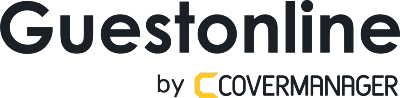La fiche Google My Business de votre restaurant assure une visibilité optimale sur Google et un outil de réservation supplémentaire.
Votre restaurant en première page de Google, ce n’est pas sorcier. Correctement complétée, la fiche Google My Business vous assure une visibilité directe lorsque votre client vous cherche sur internet. Environ 90 % de la population mondiale ne regarde que la première page de résultats et près de 1 fiche d’établissement sur 2 sont incomplètes. Il est temps de tirer son épingle du jeu, surtout quand il s’agit d’un service gratuit.
Nous mettons votre restaurant en première page de Google facilement. En complétant correctement votre fiche Google My Business, vous assurez une visibilité directe à vos clients sur internet. Votre fiche Google My Business est votre vitrine : horaires d’ouverture, adresse, lien vers votre site internet et les réseaux sociaux, avis clients… Cette fiche permet aux clients de vous connaître d’un seul coup d’œil et de réserver une table. Et tout cela, gratuitement.
Pour commencer, faites un test très simple. Inscrivez sur Google :
"Nom de votre restaurant" + "la ville où il se trouve"Cela devrez vous afficher en quelques instants l’état actuel de votre fiche d’établissement restaurant Google My Business.
Créez la fiche Google My Business de votre restaurant en 15 étapes simples
Première étape : comment créer la fiche d’établissement Google My Business pour son restaurant ?
1. Connexion ou création de compte Google :
- Si vous n’avez pas de compte Google, créez-en un ici.
- Si vous avez déjà un compte, connectez-vous ici.
2. Accéder à Google My Business :
- Allez sur le site Google My Business (aussi appelé Fiche d’établissement) et cliquez sur « Gérer mon profil » ou « Commencer ».
3. Ajouter votre entreprise :
- Entrez le nom de votre restaurant. Si votre restaurant n’apparaît pas dans la liste des suggestions, sélectionnez « Ajouter votre établissement ».
- Choisissez la catégorie qui décrit le mieux votre entreprise, que cela soit « Restaurant », ou bien encore plus précis avec le type de cuisine « Restaurant Italien ».
4. Adresse de l’établissement :
- Entrez l’adresse complète de votre restaurant. Assurez-vous que l’adresse est correcte pour faciliter la vérification et pour que les clients puissent vous trouver facilement. Placez le marqueur sur la carte à l’emplacement exact de votre restaurant.
5. Zone de service (optionnelle) :
- Si vous proposez des services de livraison ou que vous servez des clients à d’autres emplacements, vous pouvez définir une zone de service. Sinon laisser cela par défaut.
6. Coordonnées :
- Ajoutez votre numéro de téléphone et l’URL de votre site web, si vous en avez un.
7. Terminer et gérer l’établissement :
- Cliquez sur « Terminer ». Vous devrez alors vérifier votre établissement.
8. Vérification de votre établissement :
Google vous enverra généralement une carte postale avec un code de vérification à l’adresse de votre restaurant. Cela peut prendre quelques jours à quelques semaines. Une fois la carte reçue, connectez-vous à Google My Business, entrez le code de vérification pour valider votre fiche.
Vous pouvez également vérifier votre établissement à travers une vidéo de votre établissement. Montrez votre établissement, ses équipements et la preuve que vous le gérez. Votre vidéo ne sera utilisée que pour la validation et ne sera pas diffusée publiquement.
Félicitations ! Votre code est accepté, et votre compte est validé. C’est maintenant que tout commence.
Deuxième étape : des informations utiles
Après avoir noté vos coordonnées et vos informations de base, comme la géolocalisation, il est désormais temps d’inscrire tout ce qui sera utile au client final. Vous aurez toute la flexibilité de modifier votre fiche Google My Business après sa validation.
9. Ajoutez vos horaires d’ouverture
Par défaut, la fiche Google My Business notera tous les jours de la semaine « fermés ». Cliquez sur le bouton pour définir les jours et heures d’ouverture. Si vous ouvrez midi et soir, commencez par noter l’horaire du midi. Une fois les deux heures inscrites, Google vous proposera d’ajouter un horaire.
10. Offrez à vos clients la possibilité d’interagir directement avec vous via la fiche Google My Business.
Attention : en cliquant sur « Accepter les messages », pensez à votre gestion hebdomadaire. Un client qui ne reçoit pas de réponse rapide est un client frustré.
11. Indiquez les types de services que vous proposez (service en salle, repas à emporter, livraison, drive).
Ces informations apparaîtront au début de votre fiche Google My Business, avant votre adresse et vos horaires. Démarquez-vous des autres restaurants et affichez l’ensemble de vos services additionnels.
Dernière étape : des informations alléchantes
Il est temps de faire parler votre cœur et votre cuisine. Les étapes suivantes donneront le ton à votre fiche Google My Business.
12. Décrivez-vous en moins de 750 signes.
Écrivez votre cuisine, les lignes directrices de vos plats, votre responsabilité et vos atouts majeurs. Si vous êtes dans un lieu majestueux, mentionnez-le.
13. Ajoutez des photos de votre menu.
Les clients se fient beaucoup aux photos des menus pour choisir un restaurant. Votre menu affiché directement contribue à l’expérience client et marque votre personnalité.
14. Ajoutez des photos de vos plats.
Rien de plus simple ! Prenez votre smartphone et capturez les meilleurs clichés de vos plats. Attention à la luminosité et au cadrage afin d’avoir un rendu optimal de chaque plat.
15. Votre fiche Google My Business est prête.
Google vous montre un aperçu de son rendu dans les résultats de recherche. Si vous avez d’autres informations que vous avez oubliées, n’oubliez pas à éditer à nouveau votre fiche
Gérer, modifier et ajouter un lien de réservation sur sa fiche établissement Restaurant Google My Business
Pour la gestion quotidienne de votre fiche Google My Business, rien de plus simple. Connectez-vous aux services Google pour éditer votre fiche via les résultats de recherche, Google Maps ou le centre d’applications. En finalisant votre fiche Google My Business, le service vous guide vers les outils de création et de modification. Vous pouvez affiner votre description, ajouter des menus, des photos, changer les horaires d’ouverture ou répondre aux avis clients.
Réserver avec Google
Vous avez remarqué sur la fiche Google My Business d’autres restaurateurs le bouton « Réserver une table » (service Réserver avec Google dont nous sommes partenaires officiels). Ce bouton n’est qu’un pont entre votre logiciel de réservation et le moteur de recherche.
Pour activer et lier gratuitement Guestonline avec votre fiche Google My Business (sans commission), allez dans vos paramètres, cliquez sur « Réservation » et suivez les instructions de Google. Si vous avez besoin d’aide, contactez le support Guestonline. Nous vous fournirons toutes les informations nécessaires. La réservation via votre fiche Google My Business apparaîtra dans votre cahier de réservation en ligne ainsi :
La fiche Google My Business : une ressource puissante
Nous le répétons souvent : votre présence en ligne et votre réactivité sont des atouts indispensables à votre business. De nombreux clients qui ne vous connaissent pas se font rapidement une idée de votre image via votre fiche Google My Business, vos réseaux sociaux et vos avis…
Ne négligez pas votre fiche et mettez-la à jour régulièrement. Liez-la avec vos réseaux sociaux. Écrivez des posts, ajoutez des photos, répondez aux avis. En un mot : faites vivre votre vitrine. La géolocalisation de votre restaurant est primordiale. De nombreux clients cherchent, via leur smartphone et l’application Maps, les restaurants à proximité. Si votre adresse n’est pas correcte, vous ne serez pas visible.
Donnez un twist à la réservation Google en la rendant responsable
La tarification responsable est la norme chez Guestonline. Pour chaque couvert réservé, 0,10€ sont reversés à des associations œuvrant dans l’éducation alimentaire. Contrairement à une centrale de réservation, vous ajoutez de la valeur à chaque réservation.
Même en passant par Google, votre réservation est responsable grâce à Guestonline. Sachant que « Réserver avec Google » représente plus de 30% des réservations pour certains, vous pouvez ajouter de la valeur là où elle doit être.
Notre système de réservation est compatible avec votre fiche Google My Business. Compatible et responsable. Vous voulez en savoir plus ? Demandez une démo !